Office 365 비밀번호를 분실한 경우 미리 설정한 인증정보(휴대전화/이메일/앱)를 이용해 새 비밀번호로 설정할 수 있습니다.
인증정보를 설정하지 못한 경우 hi.gist.ac.kr 사이트 내 비밀번호찾기 메뉴를 사용하거나 관리자에게 문의 바랍니다.
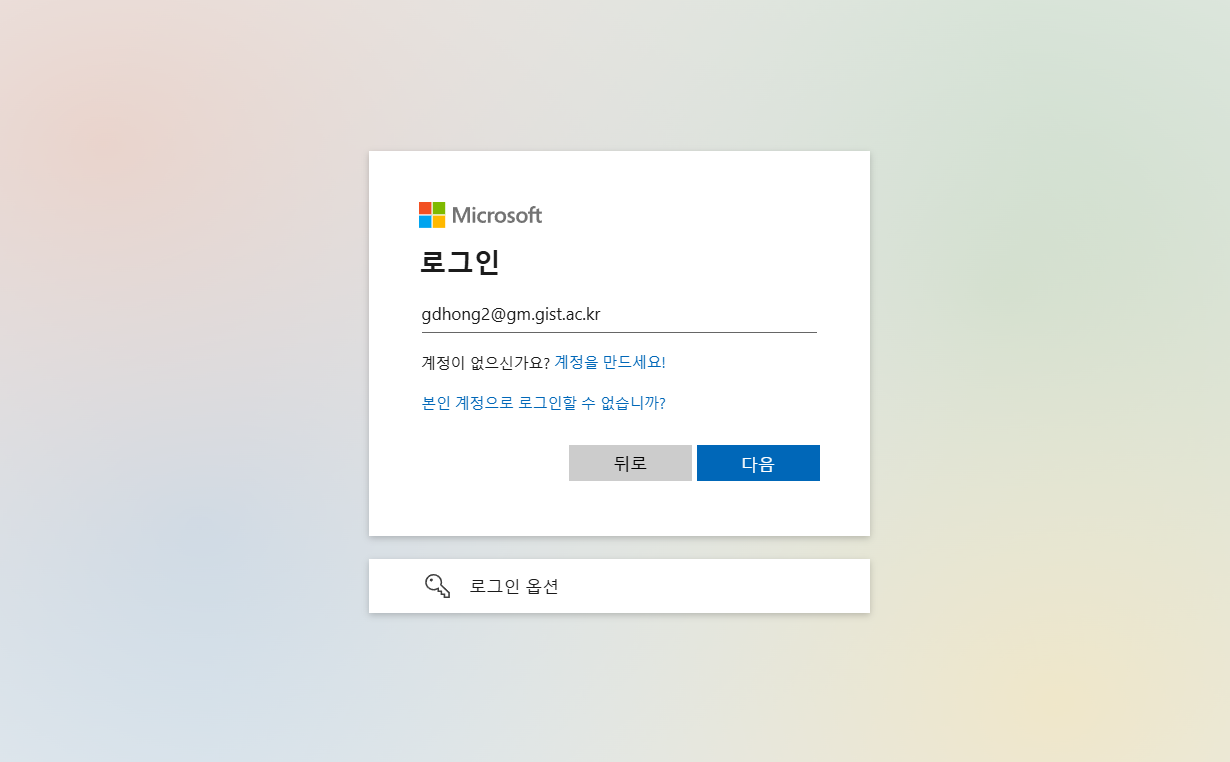
1. http://portal.office.com 에 접속하면 로그인 화면이 나타납니다.
본인 계정을 입력하고 다음 버튼을 누릅니다.
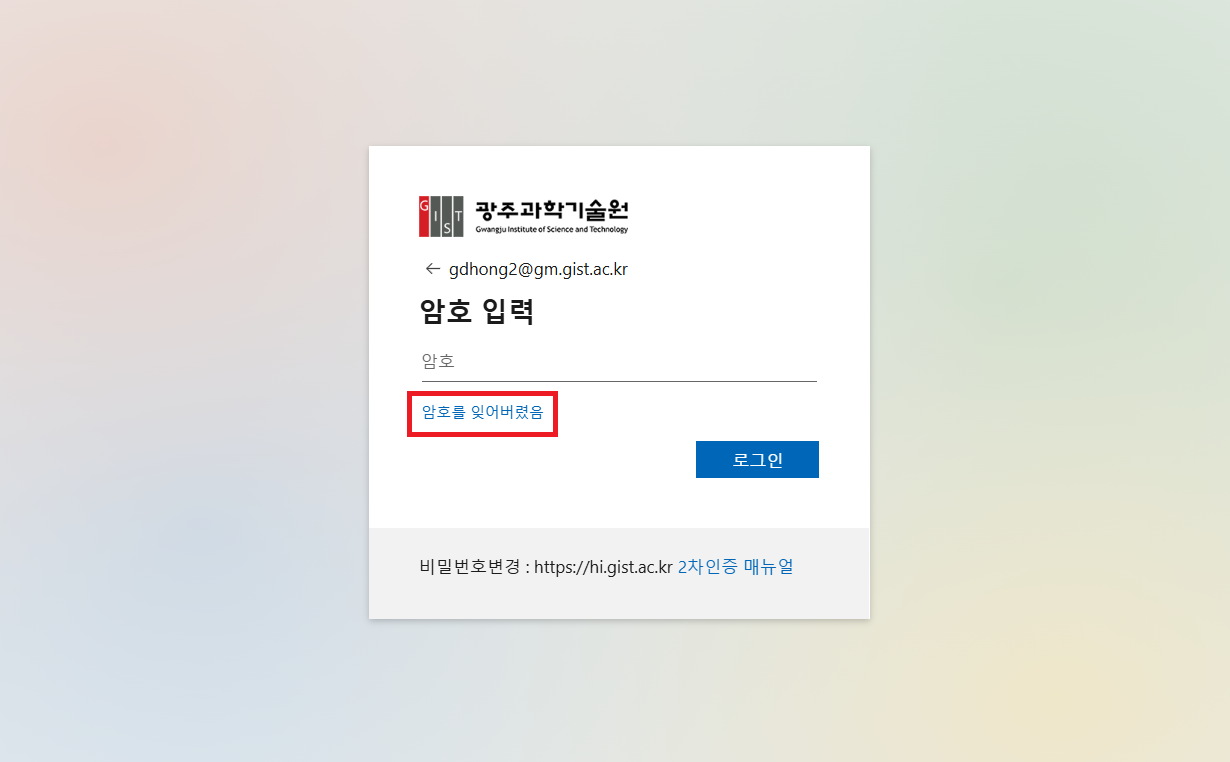
2. 암호 입력 화면이 나타납니다.
하단의 암호를 잊어버렸음 링크를 클릭합니다.
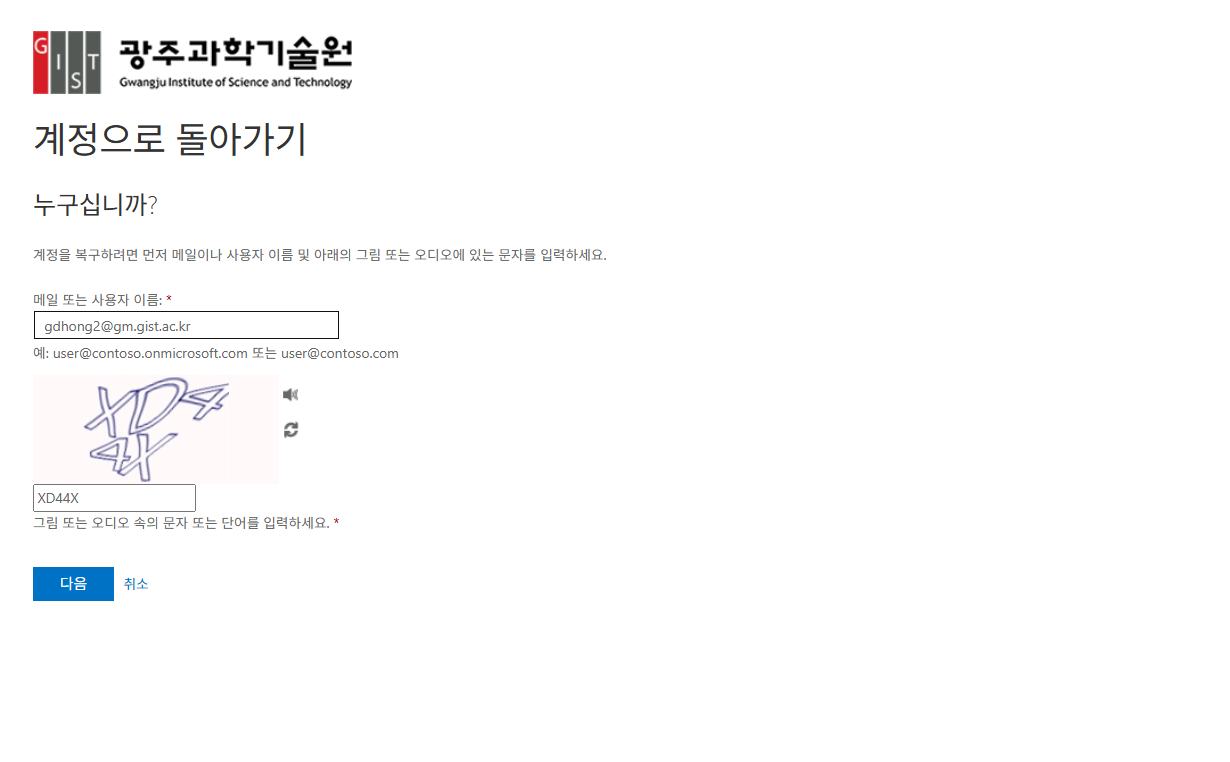
3. 메일 또는 사용자 이름을 확인하고 캡차코드를 입력한 뒤 다음 버튼을 누릅니다.
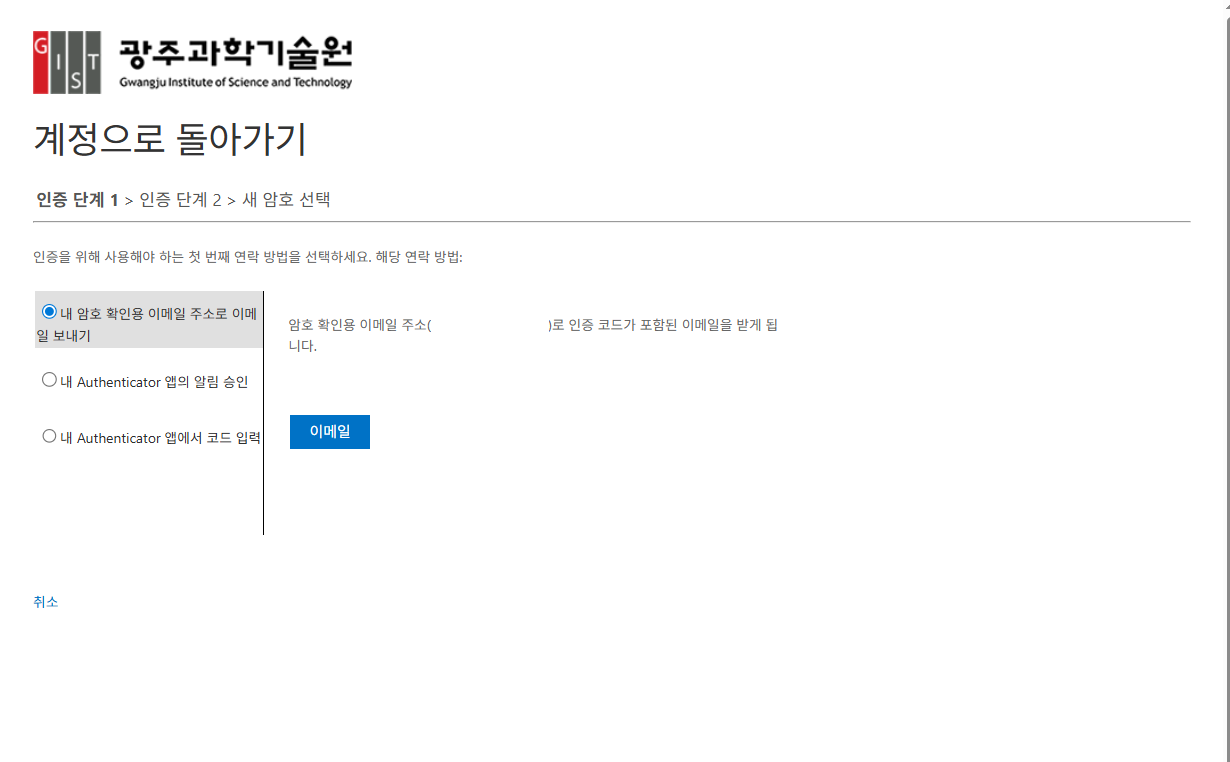
4. 2가지 인증을 통과해야 새 비밀번호를 설정할 수 있습니다.
첫번째로 이메일 인증을 요구합니다(본인이 등록한 인증방법에 따라 순서를 다를 수 있습니다.).
이메일 버튼을 누르면 인증코드가 이메일로 전송됩니다.
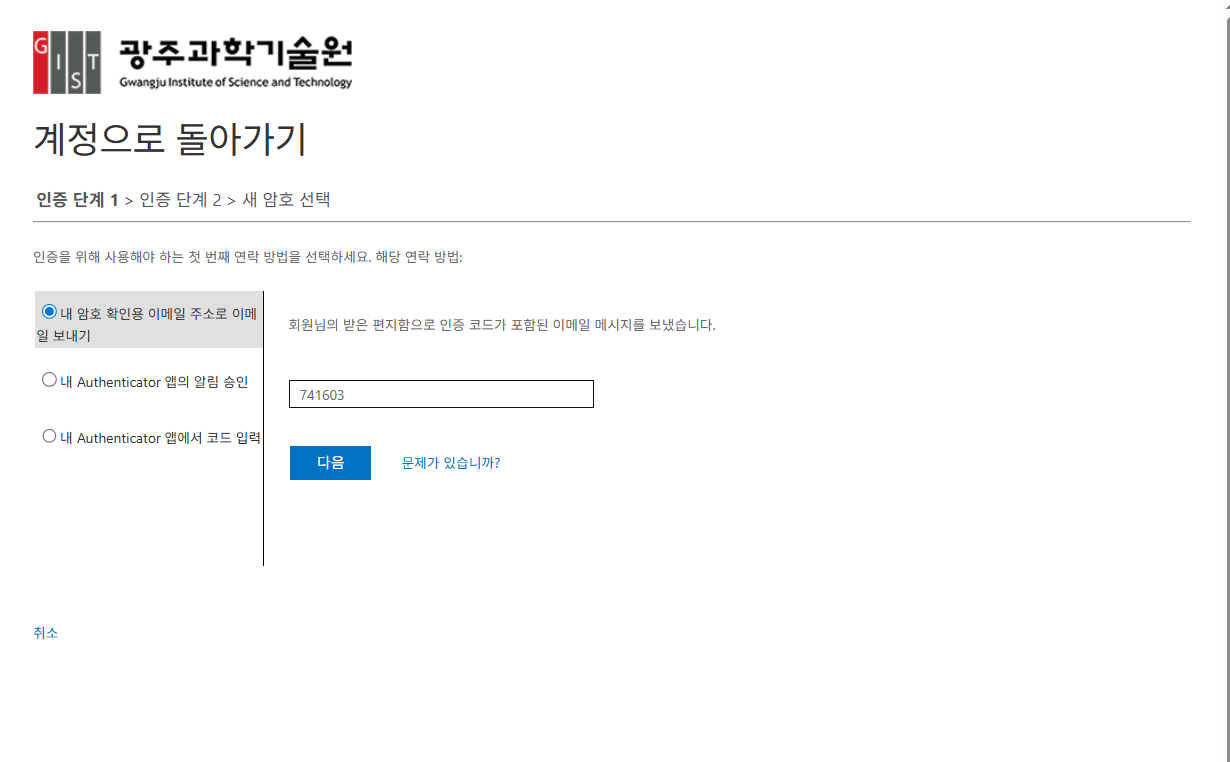
5. 내 이메일로 전송된 인증코드를 확인하고 화면에 입력합니다.
다음 버튼을 누릅니다.
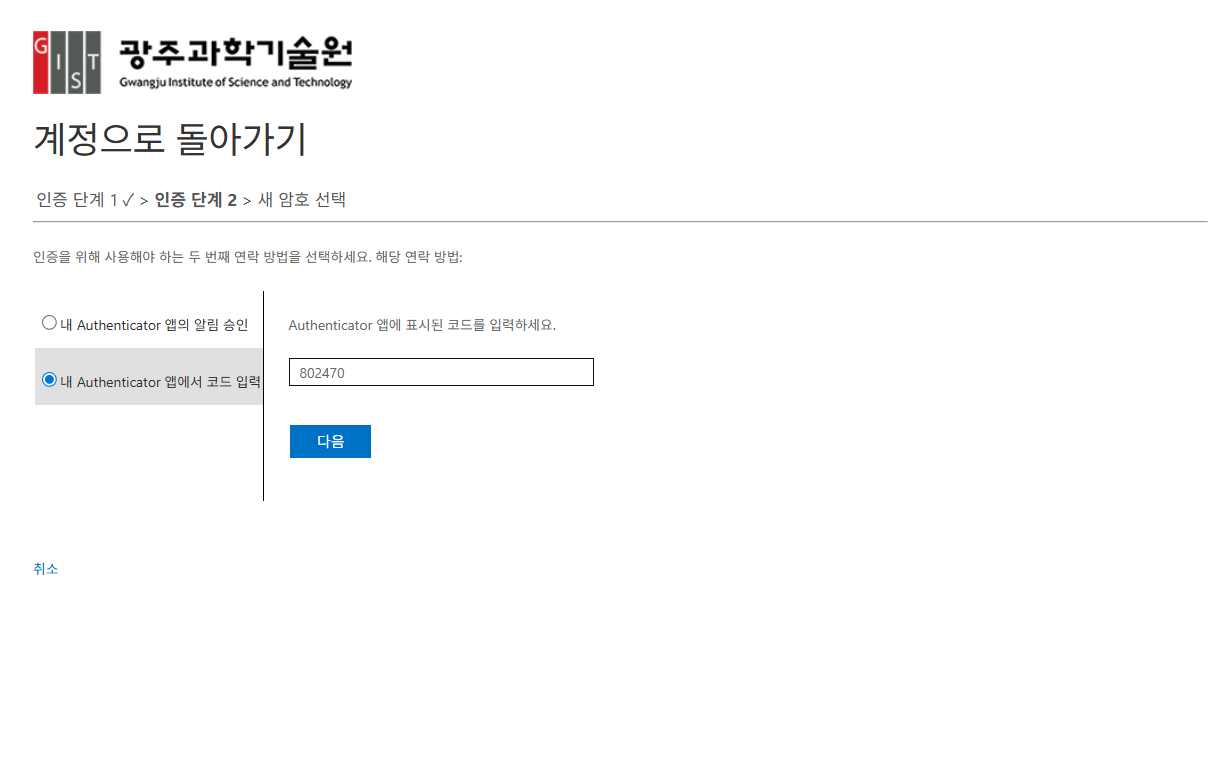
6. 두번째로 앱 인증을 요구합니다.
휴대폰에서 앱을 실행하고 해당 계정으로 들어가서 인증코드를 확인합니다.
인증코드를 화면에 입력하고 다음 버튼을 누릅니다.
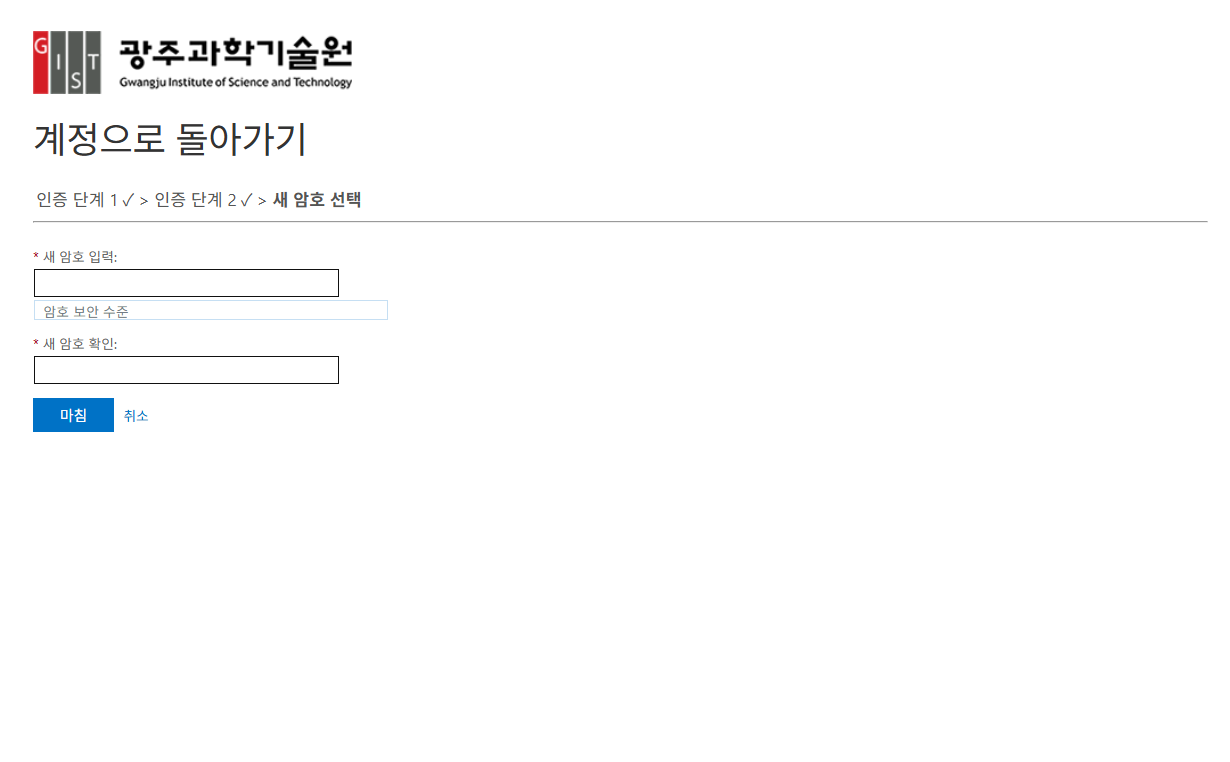
7. 비밀번호 재설정 화면이 표시됩니다. 새 비밀번호를 입력하고 마침을 누릅니다.